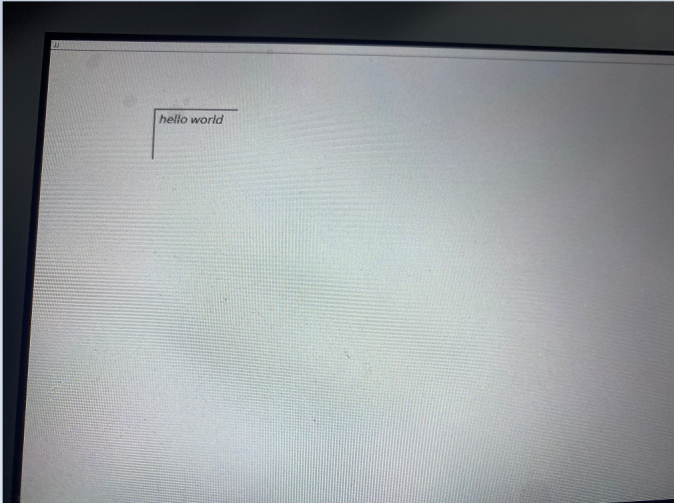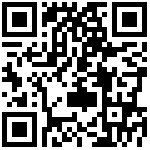配置Qt开发环境
1、下载Qt Creator4.4.1下载地址:https://download.qt.io/archive/qtcreator/4.4/4.4.1/
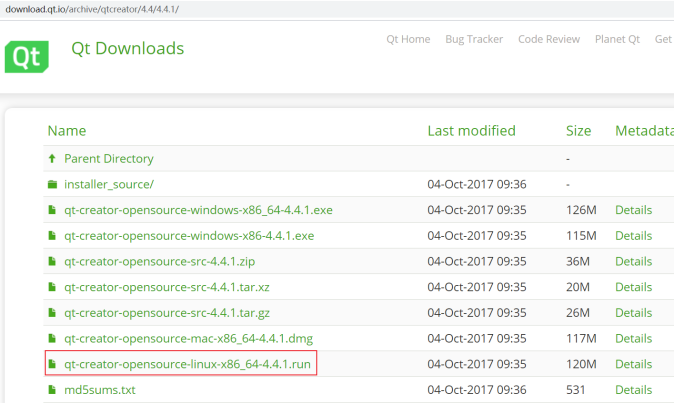
选择下载qt-creator-opensource-linux-x86_64-4.4.1.run,并将下载的文件拷贝至Ubuntu虚拟机中。在Ubuntu终端执行sudo ./qt-creator-opensource-linux-x86_64-4.4.1.run命令打开安装向导界面,点击“Next”按键进入下一步。如下图所示
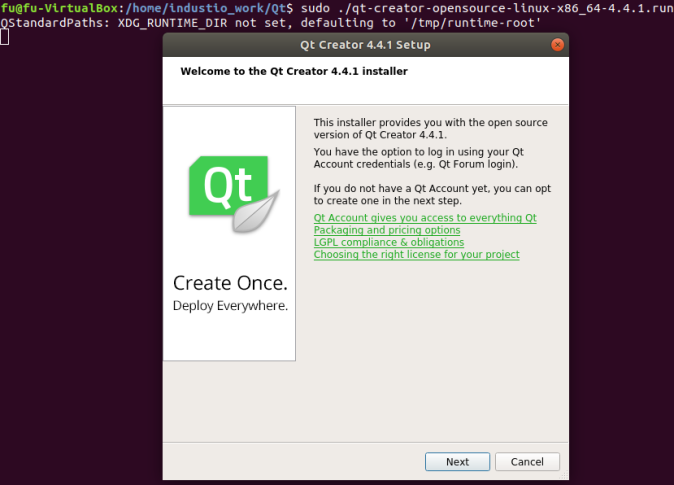
此处如果不需要登陆,点击“skip”跳过即可;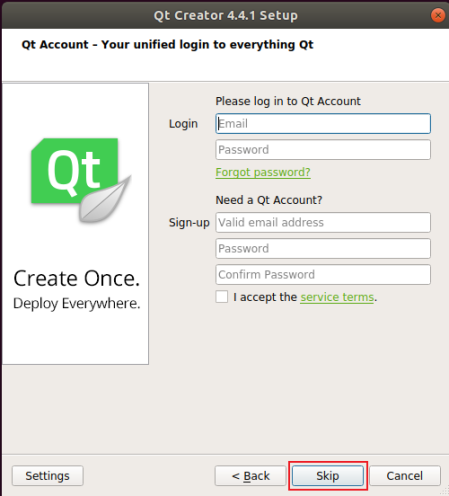
点击“Next”进入下一步;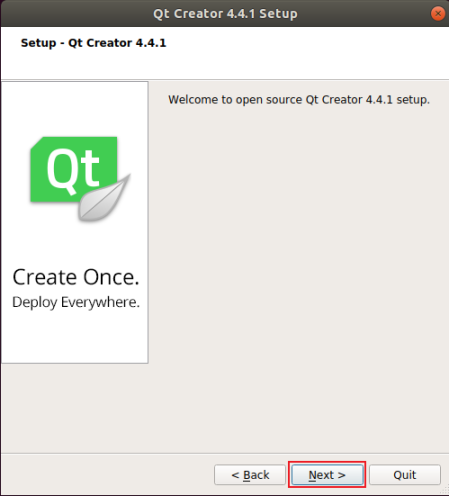
默认安装目录为“/opt/qtcreator-4.4.1”,点击“Next”进入下一步;
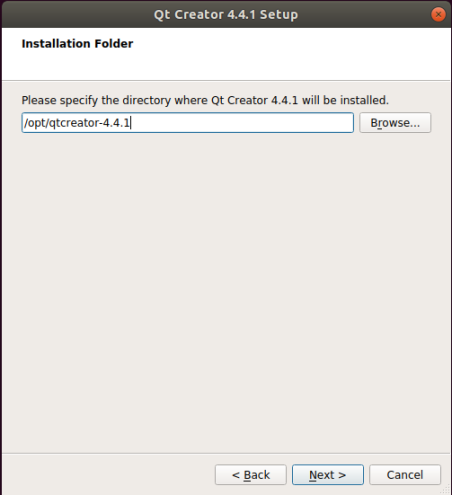
保留默认的勾选安装组件内容,点击“Next”进入下一步;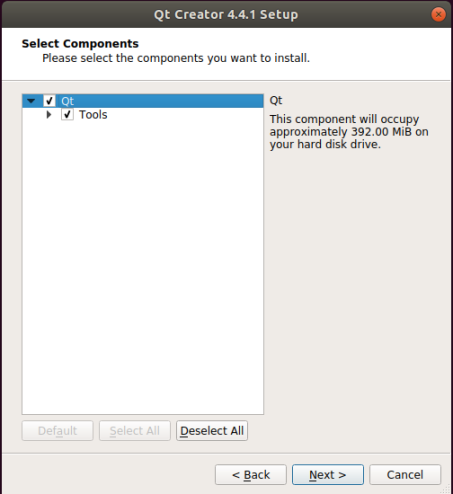
阅读协议条款内容后,选择同意,点击”Next“进入下一步;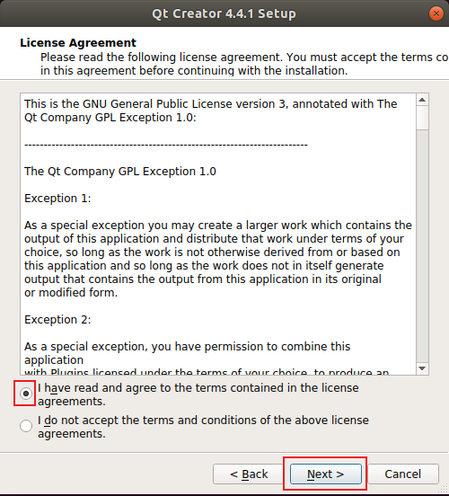
点击”Install“开始安装;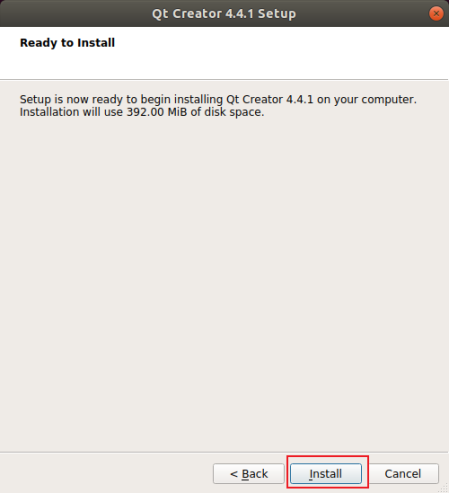
安装进度界面如下图;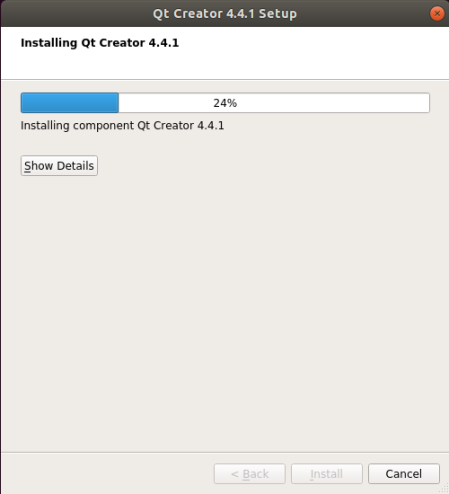
安装完成后,即可在安装目录”/opt/qtcreator-4.4.1“的bin目录下找到可执行程序qtcreator
可以在命令行的“/opt/qtcreator-4.4.1/bin”目录下,执行./qtcreator开启Qt Creator4.4.1集成开发环境;或者点击Ubuntu18.04界面的左上角“Activities”,在弹出的搜索框中输入“Qt”,在查找结果中找到Qt Creator的图标,双击图标开启Qt Creator程序。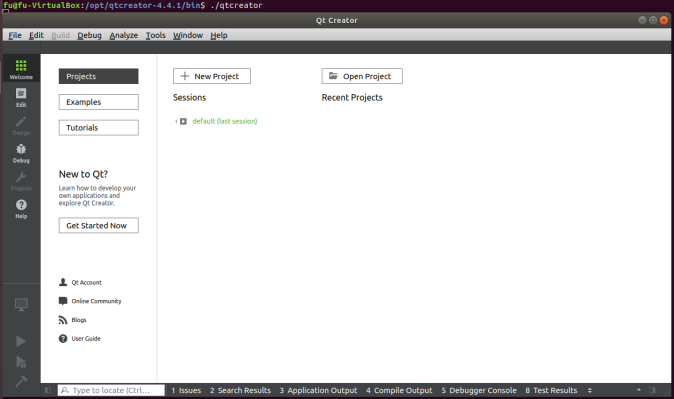
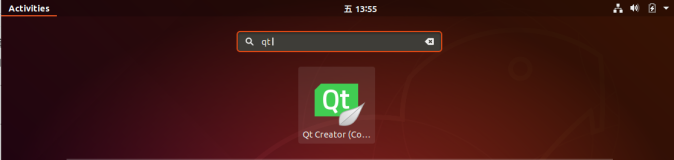
安装Qt4.8.7
在Linux平台安装Qt4.8.7需要从官网下载源代码,通过编译源码获得可用的Qt4.8.7 sdk。
官方源码下载地址:https://download.qt.io/archive/qt/4.8/4.8.7/
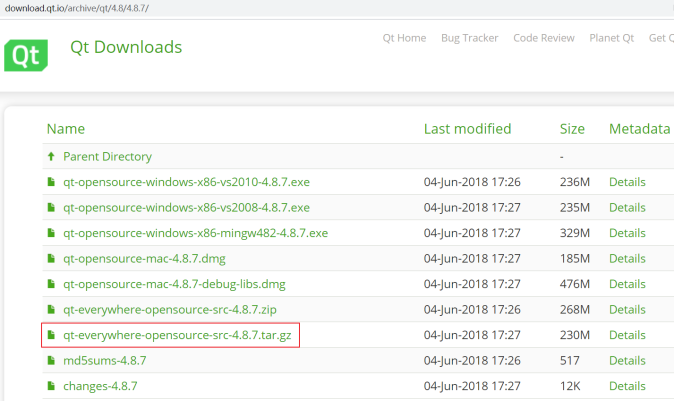
选择下载“qt-everywhere-opensource-src-4.8.7.tar.gz”,将下载的文件拷贝至Ubuntu虚拟机中。
在终端执行下方命令,解压源码,并切换至解压后的源码目录。
$ tar zxvf qt-everywhere-opensource-src-4.8.7.tar.gz $ cd qt-everywhere-opensource-src-4.8.
安装编译Qt需要的库
sudo apt-get install gcc g++ g++-multilib make automake
sudo apt-get install zlib1g-dev lib32ncurses5 lib32z1 libpng-dev autoconf libtool
sudo apt-get install libxext-dev libx11-dev libxext-dev libxtst-dev
sudo apt install libgstreamer1.0-dev libgstreamer1-perl libgstreamer-plugins-base0.10-dev libgstreamerd-3-dev
sudo apt install freeglut3-dev mesa-utils修改源码gcc/g++编译配置,指定标准为“gnu++98”,修改源码“修改源码“mkspecs/common/gcc-base.conf”文件中的“QMAKE_CXXFLAGS”参数,在参数后面添加-std=gnu++98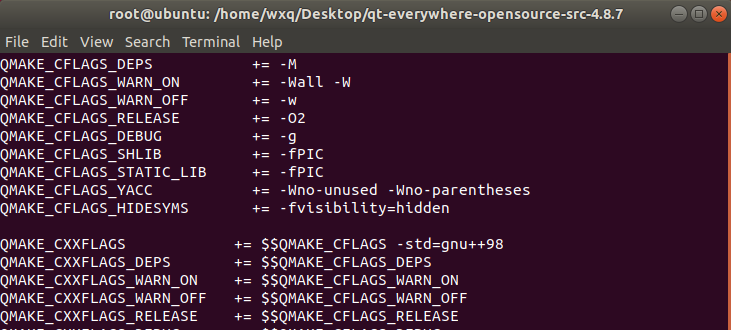
修改源码“mkspecs/common/g++-base.conf”文件中的“QMAKE_CXX”参数,在参数后面添加-std=gnu++98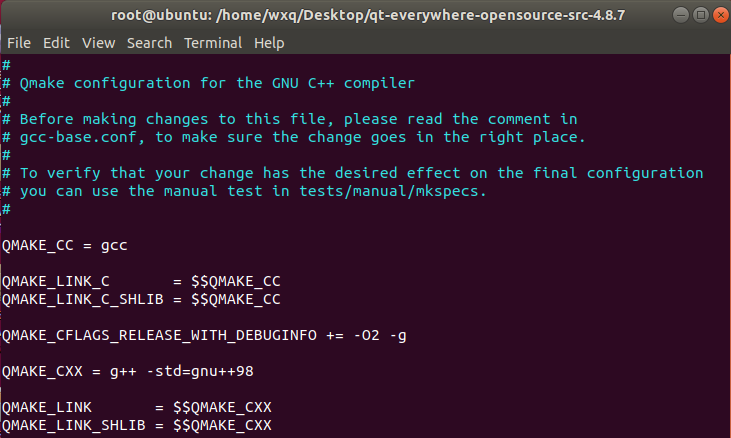
源码编译配置
./configure -static --debug-and-release -nomake demos -nomake examples -no-openqssl -no-exceptions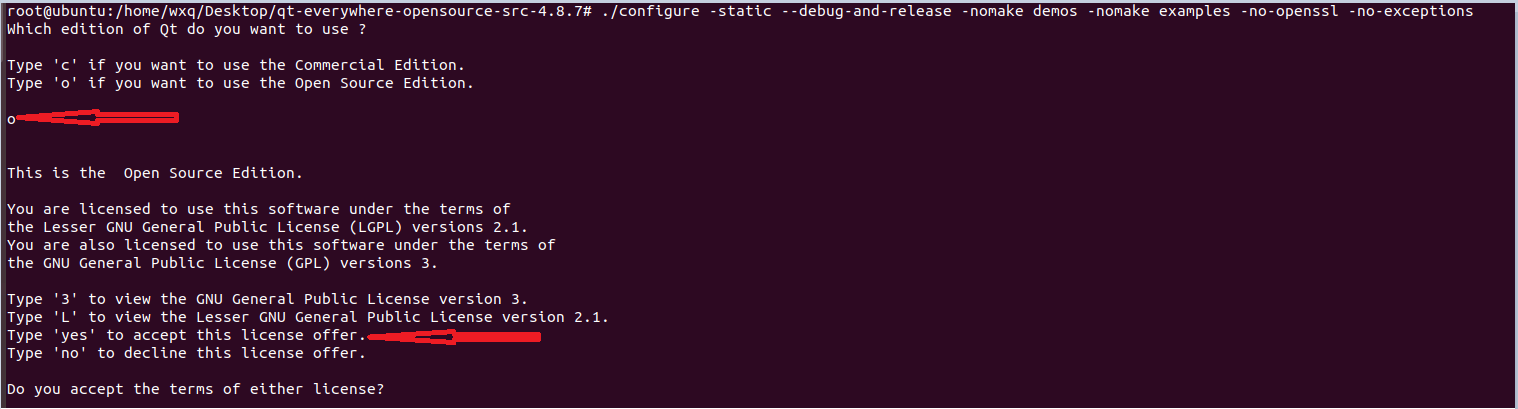
如果没有报错,配置结束后提示内容如下:
执行”make”编译源码,执行”make install“在编译完成后,将Qt4.8.7安装到默认路径”/usr/local/Trolltech/Qt-4.8.7“目录。
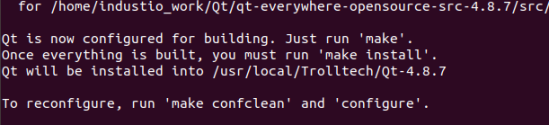
编译安装
make && make install安装完成后,安装的文件位于”/usr/local/Trolltech/Qt-4.8.7“目录,进入sdk的bin目录,执行./qmake -v即可查看安装的qmake和Qt的版本。

Qt Creator添加Qt4.8.7开发套件
Qt Creator 4.4.1需要添加Qt4.8.7开发套件才可能在Ubuntu18.04 PC端编译、运行和调试Qt代码。打开Qt Creator 4.4.1软件,选择”Tool“->”Options”,在弹出的界面中选择”Build & Run”。
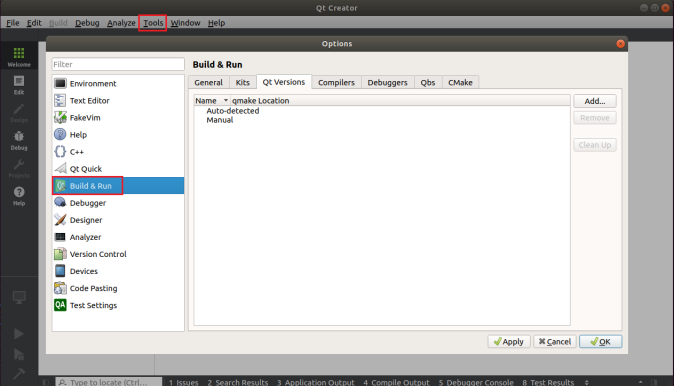
在”Qt Versions”栏点击右边的”Add..”按键,进入文件资源浏览界面,选择”/usr/local/Trolltech/Qt-4.8.7/bin/qmake“,点击右下方的”Apply“按键生效添加的Qt Version。
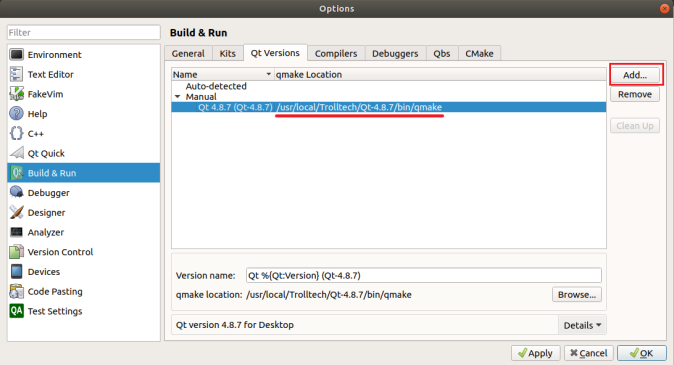
点击进入Kits栏,点击”add“按键新增一项kit,修改名字为”Qt4.8.7“,Qt Version选择步骤2中添加的Qt-4.8.7,点击”Apply“按键生效,点击”OK”按键关闭窗口。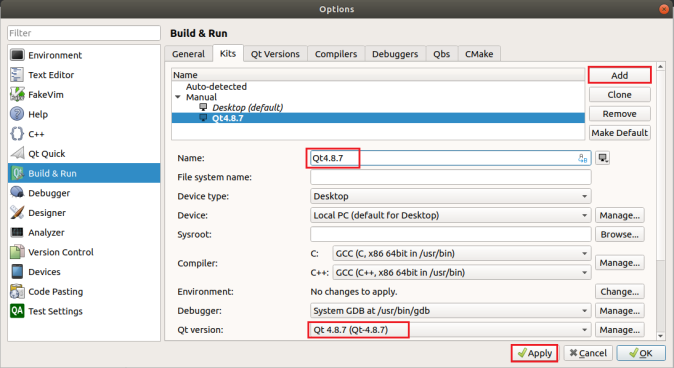
Qt Creator添加Qt4.8.7交叉编译
开发的Qt程序需要经过交叉编译工具链编译后,才可以在SSD20x开发板的Linux ARM平台上运行。QT Creator交叉编译工具链的设置界面位于的“Tools”->“Options”->“Build & Run”,需要在Compilers、Debuggers、QtVersions和Kits四配置中添加对应的文件。
添加gcc在界面的右侧点击Add->GCC->C,添加一个GCC编译器。
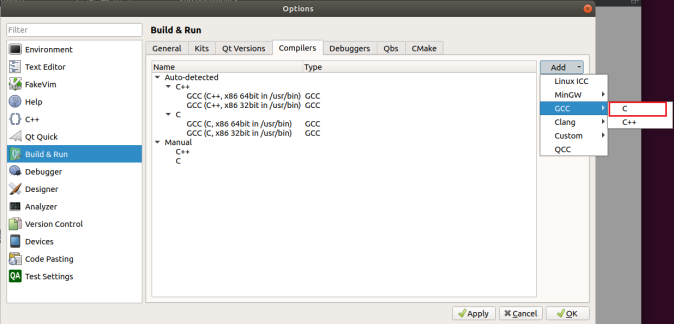
选中新添加的GCC编译器,然后点击下方的“Browse”按键开启文件资源浏览器;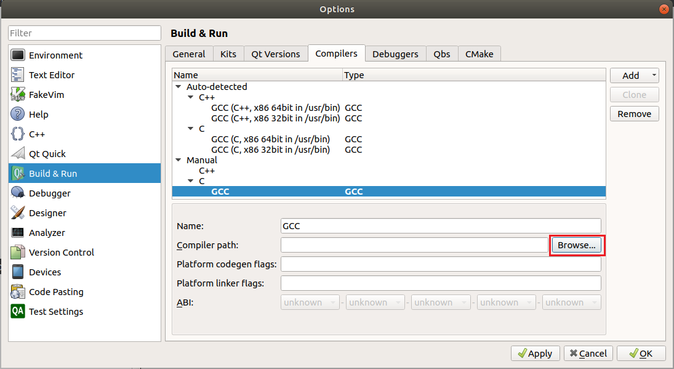
选中gcc编译工具“arm-linux-gnueabihf-gcc”,添加完成点击“Apply”生效设置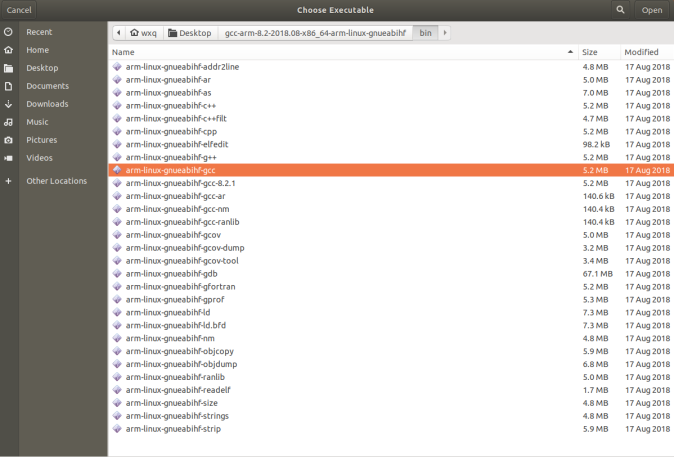
按照GCC的添加方法,添加g++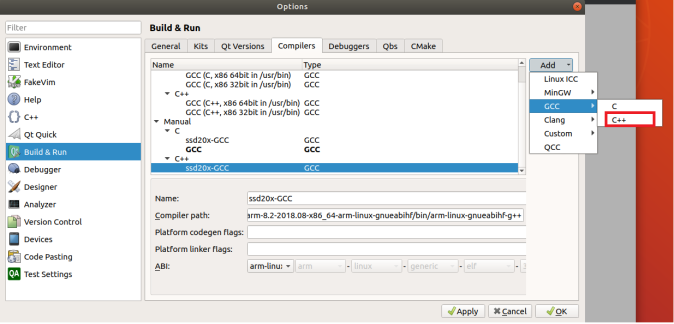
在Debuggers栏点击“Add”按键新增一个Debugger,选择“arm-linux-gnueabihf-gdb”并修改名字为“ssd20x-Debugger”,点击“Apply”按键生效设置。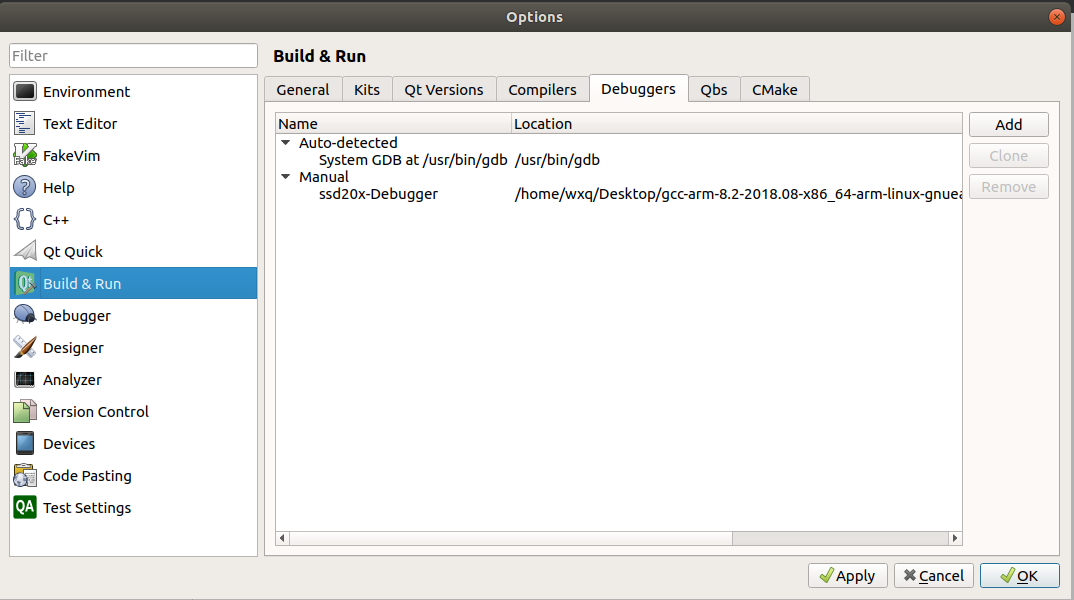
在配置Qt Versions时把网盘中的Qt5.15解压到Ubuntu中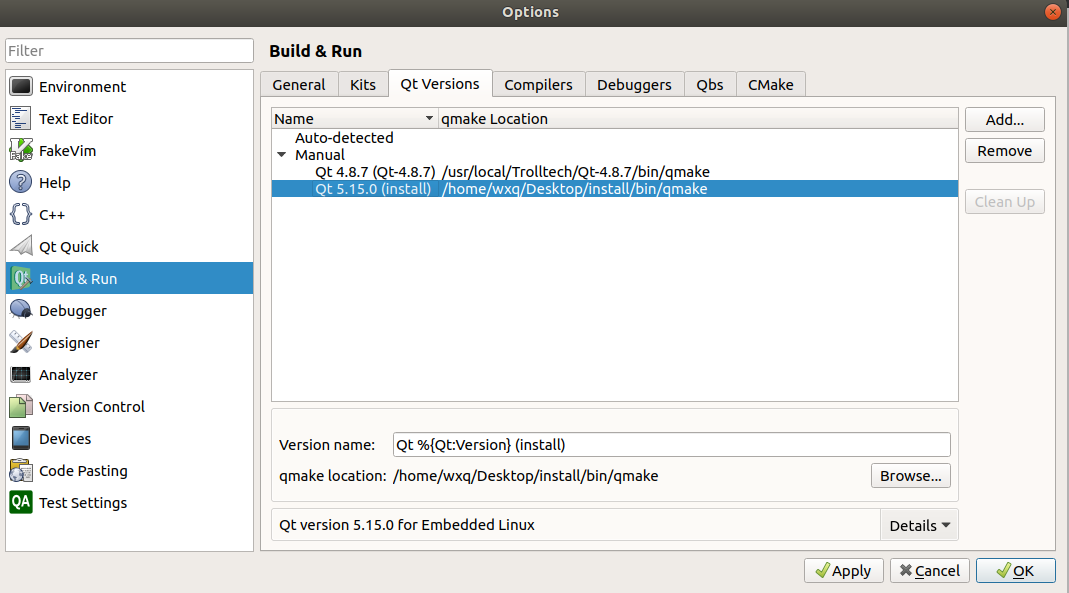
在Kits栏,点击“Add”按键添加一个kit,并修改名字为“ssd20x”,选择Compiler C: ssd20x-GCC;Compiler C++: ssd20x-G++;Qt Version :“Qt5.15.0(install)”,最后点击“Apply”生效配置。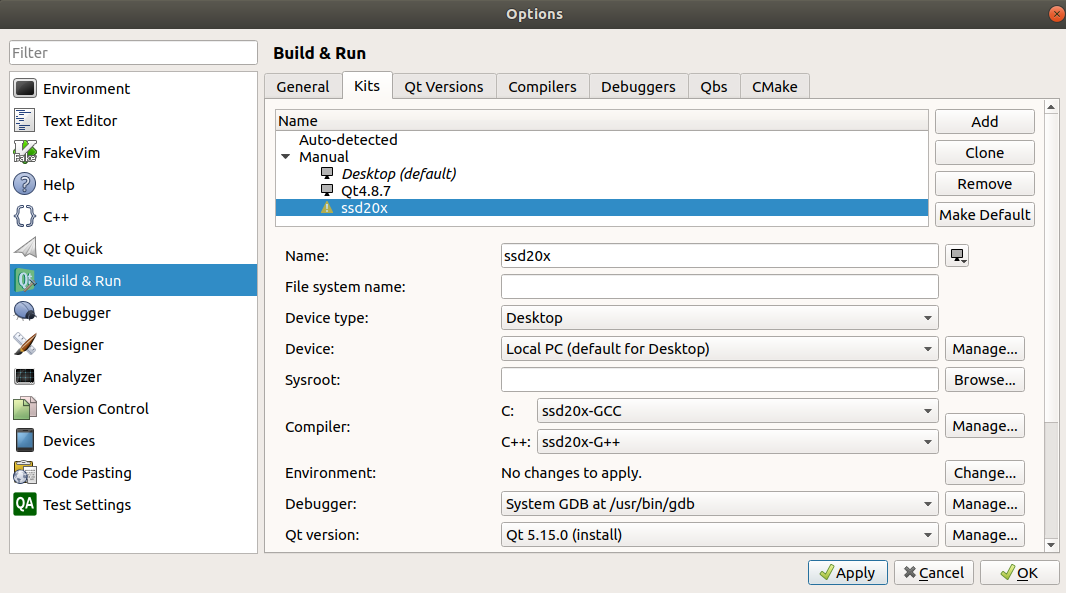
验证Qt Creator交叉编译配置,点击Qt Creator软件的“File->New File or Project”,新建一个“Qt widget Application”工程。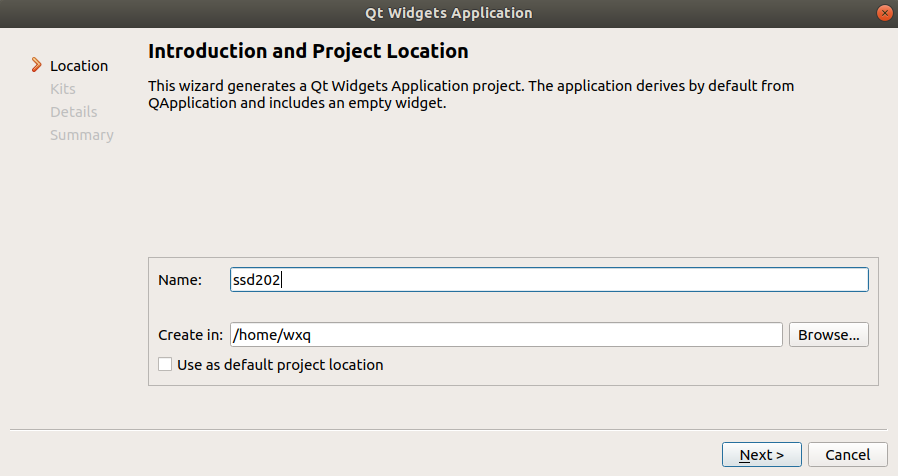
在“Kit Selection”界面,选择添加的“ssd202x”
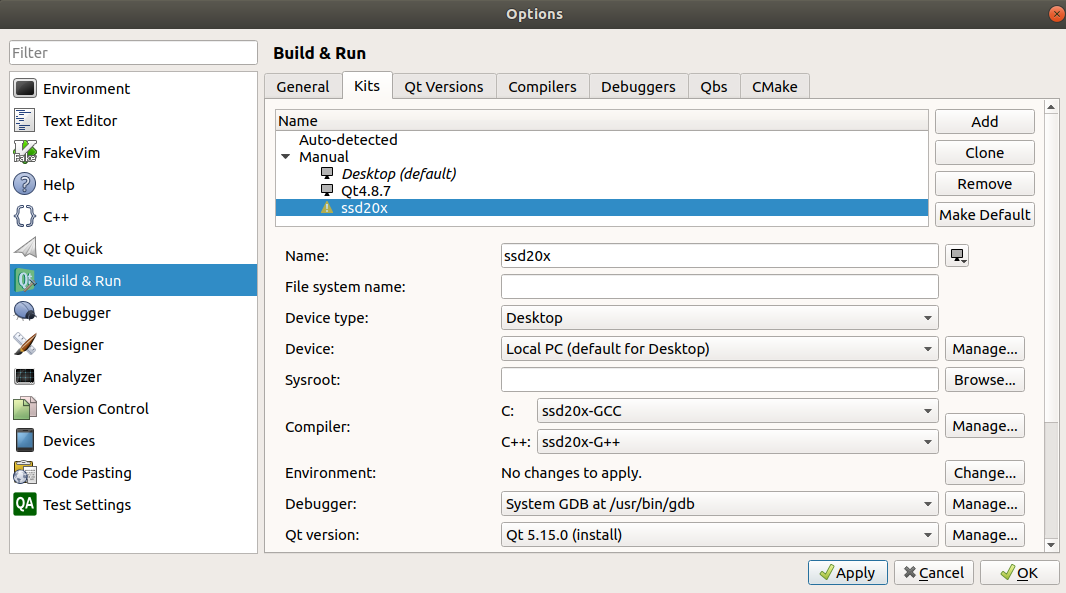
在Qt Creator左侧选择“ssd20x->Release”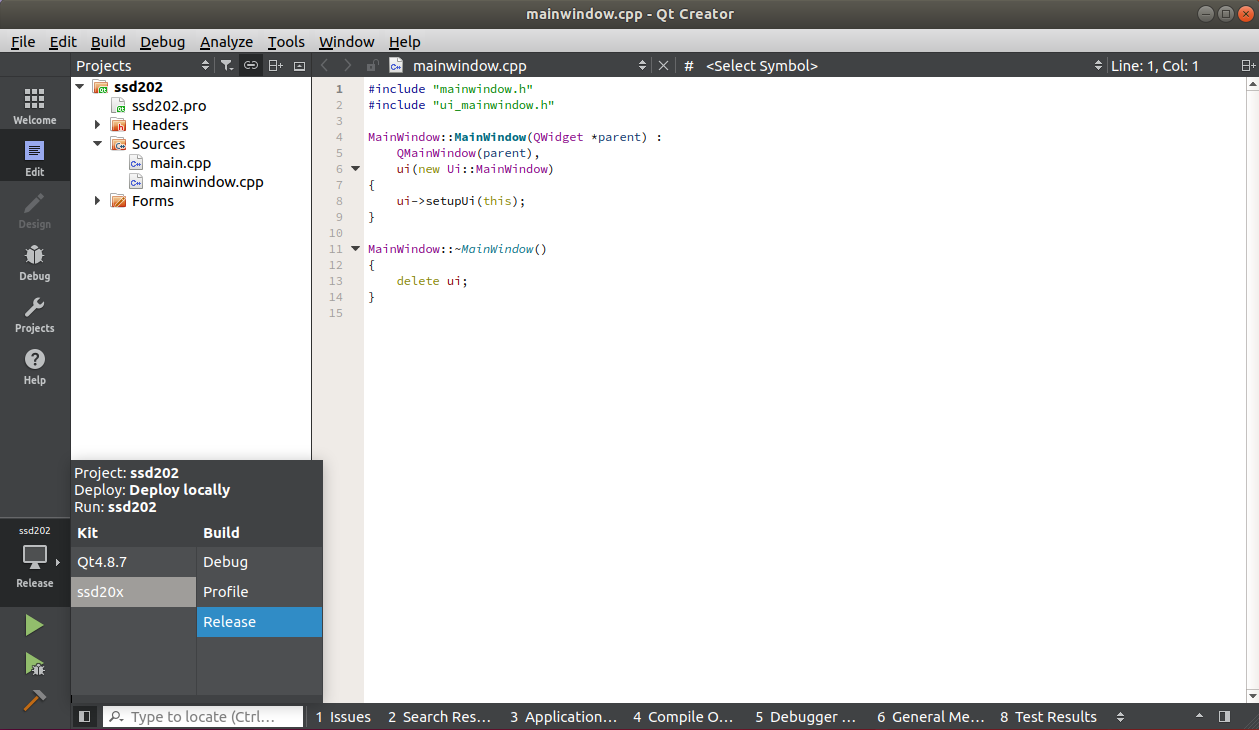
点击”Build”🔨按键编译;正常编译完,在新建工程的“/home/wxq”目录下,产生一个“build-ssd202-ssd20x-Release”文件夹,文件夹中包含编译的中间文件和开发板上运行的可执行文件“ssd202”。

编写Qt 程序在开发板中运行
这里以编写hello world为例,点击新建工程,选择“Qt Widgets Application”,之后点击“choose”
名字可以随便一个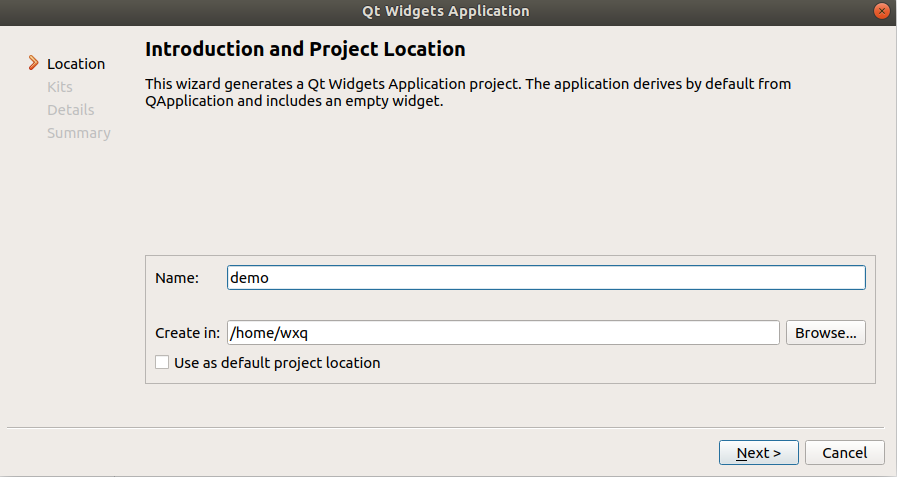
添加ssd20x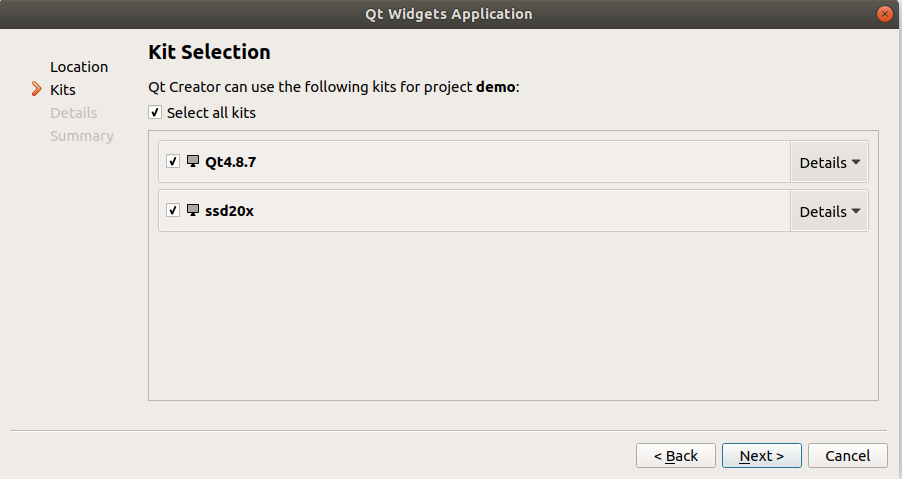
默认即可
点击“Finish”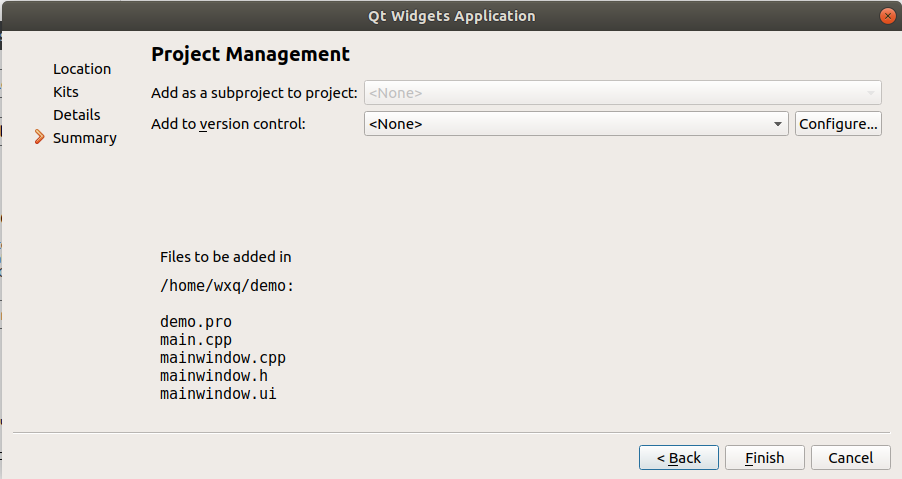
点击“Forms->mainwindow.ui”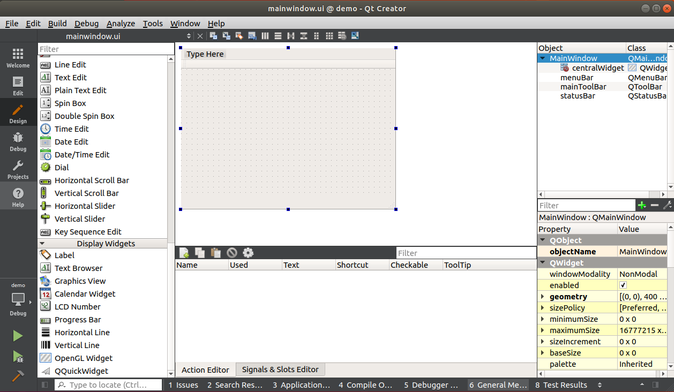
选择“Text Edit”拉到“Type Here”中,写入“hello world”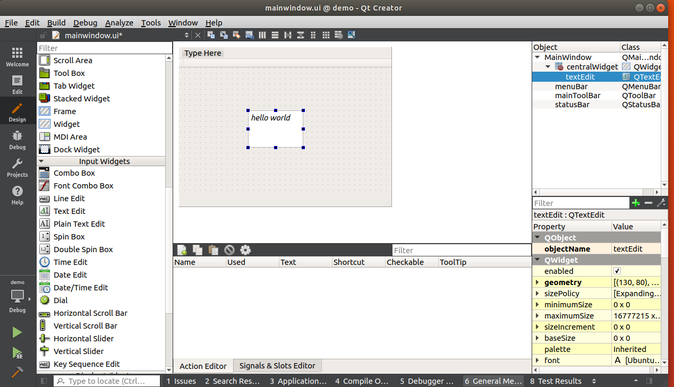
debug选择“ssd20x->Release”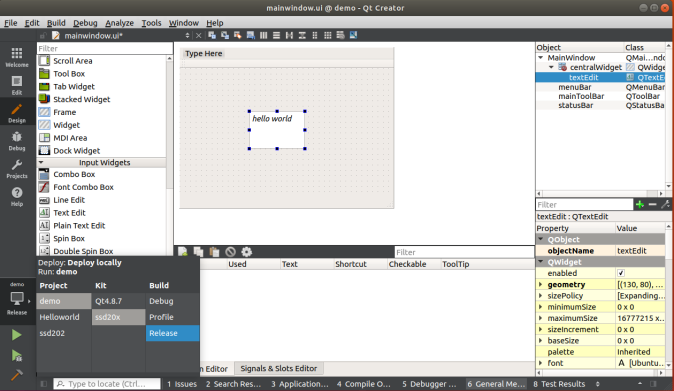
点击”Build”🔨按键编译;生产可执行文件,把文件拷贝到开发中运行